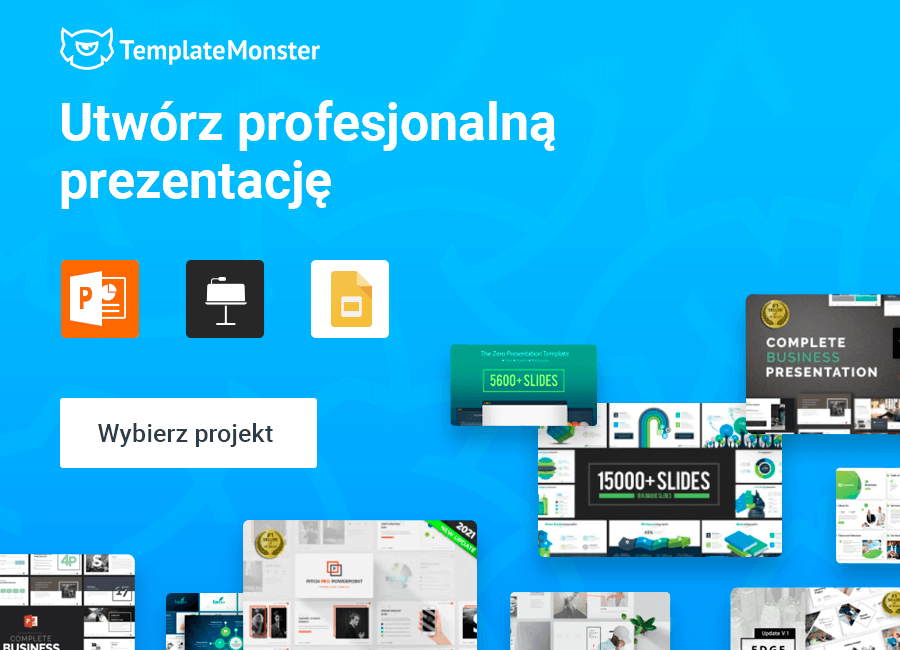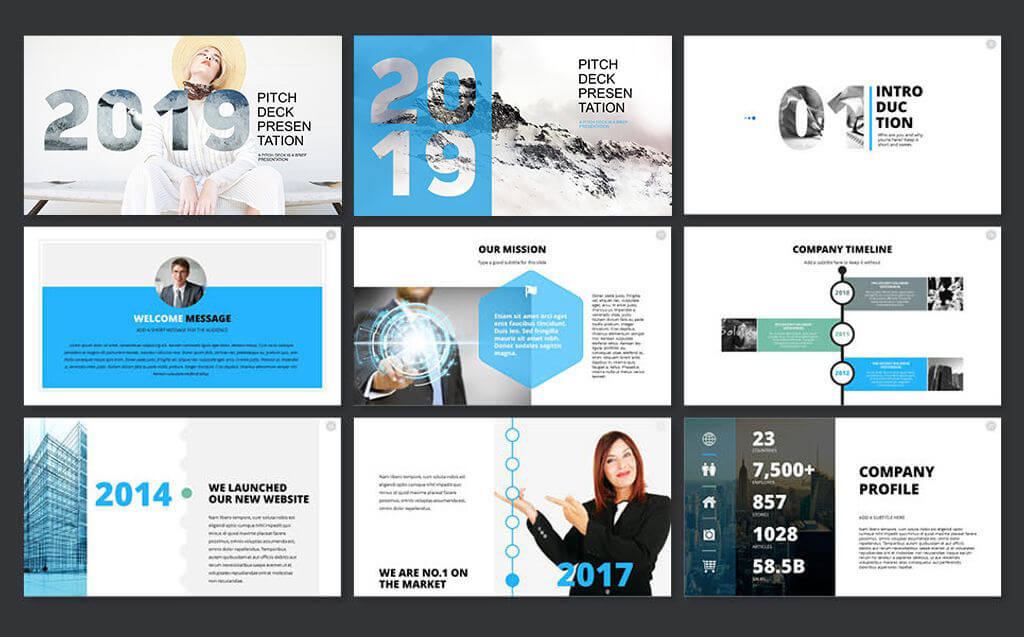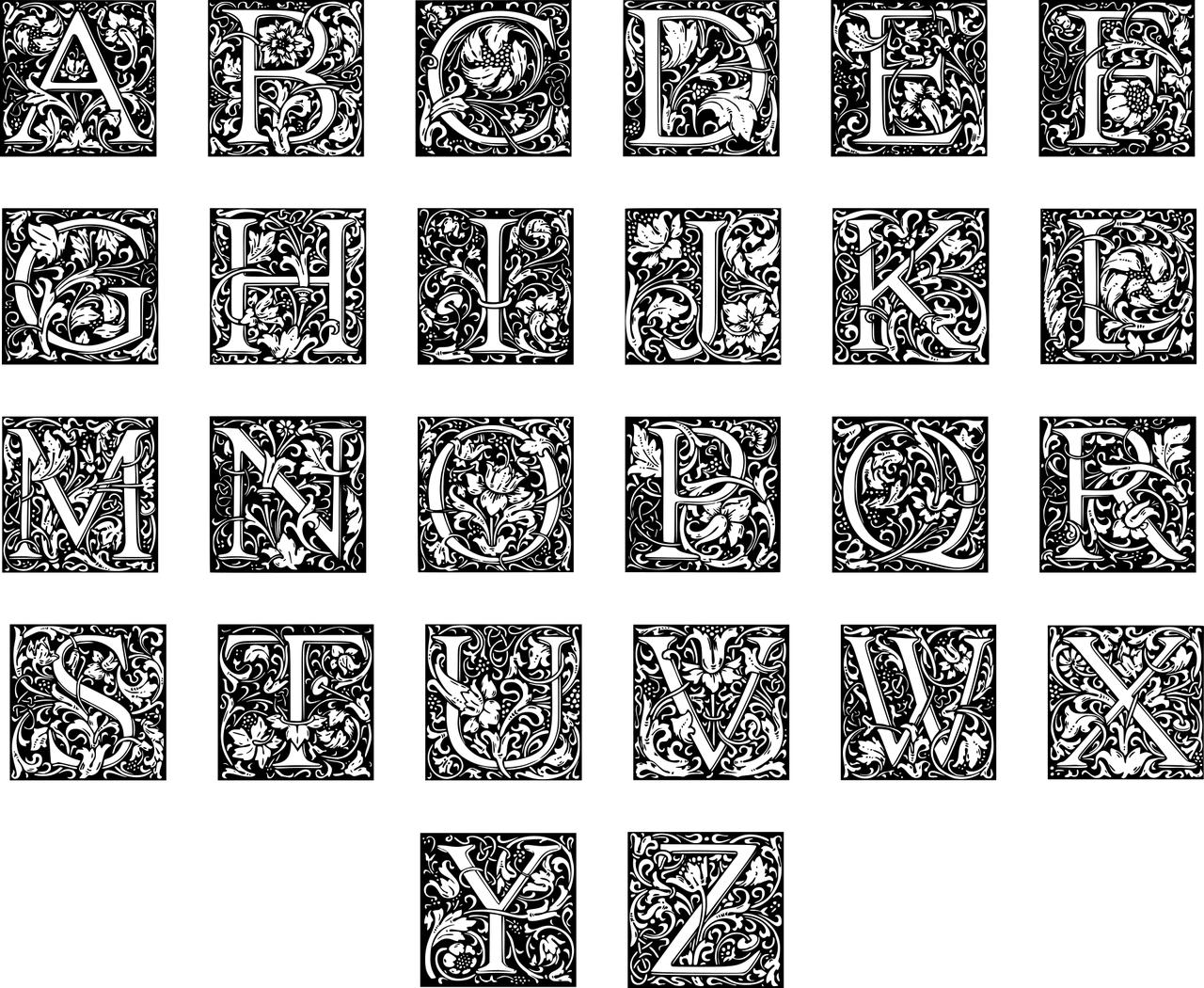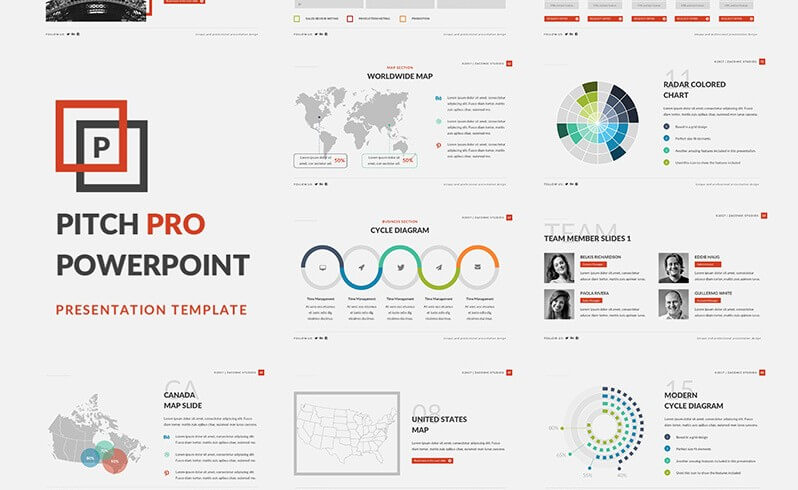Jak zrobić dobrą prezentację PowerPoint? 10 podstawowych zasad
Chciałbyś mieć dobrą prezentację multimedialną aby ona przypadła do gustu widzom? Przeczytaj ten artykuł i postępuj według instrukcji jak zrobić prezentacje PowrPoint. W końcu zobaczysz, że tworzenia dobrej prezentacji PowerPoint wcale nie jest aż takie trudne. No i będziesz już wiedział jak powinna wyglądać dobra prezentacja. 😉
Wiadomym jest, że dla sukcesu prezentacji są ważne cztery rzeczy:
- Design szablonu;
- Treści;
- Układ treści na slajdzie;
- Twój występ;
Jeśli treść i występ zależą tylko od Ciebie, wygląd prezentacji PowerPoint można lekko ulepszyć, postępując według poniższych wskazówek. Te wskazówki pomogą Ci uniknąć najczęstszych błędów popełnianych przez użytkowników PowerPoint. Oto są nasze wskazówki:
- Wybierz odpowiedni szablon dla prezentacji PowerPoint.
- Zadbaj o kompatybilność prezentacji.
- Mniej tekstów, więcej zdjęć.
- Hasła, nie zdania
- Starannie wybieraj fonty.
- Nie komplikuj.
- Zwięzłość jest duszą sensu
- Porównania opowieści
- Unikaj elementów odciągających uwagę
- Unikaj animacji
Wybierz odpowiedni szablon dla prezentacji PowerPoint
Jak już wspomniałam w jednym z poprzednich wpisów, projekty prezentacji i stron internetowych zależą od aktualnych trendów i technologii. Aby Twój projekt trafił w dziesiątkę, musisz uważnie śledzić za pracami designerów. Nie jest to proste, gdy nie masz z prezentacjami codziennego do czynienia... W tym przypadku najlepiej zrobić dobre prezentacje za pomocą gotowych szablonów PowerPoint.
Szablon PowerPoint 2019 Pitch Deck
Zdecydowanie nie polecam brać domyślnych szablonów. Dlaczego? Wszyscy z nich korzystają! Są powszechne, nudne i nie oryginalne. Istnieje prawdopodobieństwo, że część publiczności widziała już ten projekt podczas innej prezentacji. W ten sposób nie zrobisz wrażenia na słuchaczach - lepiej znaleźć profesjonalnie zaprojektowany szablony. Do nich można odnieść szablon PowerPoint - Aurel, który warto przejrzeć.
Setki takich szablonów dla prezentacji PowerPoint można znaleźć w rozdziału TemplateMonster marketplace. Templatki są wyposażone w uniwersalne, profesjonalnie zaprojektowane slajdy i uzupełnione dostosowywanymi mapami, wykresami i infografikami. Inaczej mówiąc, zawierają wszystko, co jest potrzebne do tworzenia atrakcyjnej prezentacji.
Wybierając profesjonalny szablon też będziesz musiał poświecić czas na jego dopasowanie do własnych potrzeb. Jednak nie musisz wszytko robić od zera!
Zadbaj o kompatybilność prezentacji
Zadbaj o to aby Twoja prezentacja Power Point wyświetlała się poprawnie na dowolnym urządzeniu i była kompatybilna z większością oprogramowania. Jeśli chcesz być o 100% pewien, że plik PPT będzie wyświetlał się poprawnie, lepiej skorzystać z własnego laptopa lub sprawdzić wcześniej, czy sprzęt i oprogramowanie komputera, z którego będziesz korzystał, są w pełni zgodne z prezentacją.
Jeśli nie masz możliwości wziąć z sobą własny laptop, możesz przekształcić każdy jej slajd w plik JPEG. Ale w tym przypadku nie będziesz mógł korzystać z różnych efektów wizualnych i treści medialnych. Ten sam problem będziesz miał z przekształceniem prezentacji w plik PDF. Jednak ten sposób ma swoje zalety. W pliku PDF będą zebrane wszystkie slajdy oraz linki w treściach będą działać poprawnie.
Mniej tekstów, więcej zdjęć
Nie polecam korzystania z list punktowanych. Zamiast tego utwórz oddzielny slajd dla każdego elementu wypunktowania na liście
Kolejną rzeczą, której powinieneś unikać, jest wklejanie akapitów zwykłego tekstu. Nie pozwól, aby program PowerPoint ukradł uwagę publiczności.
Używaj infografik zamiast nudnych wykresów i tabel. Są łatwiejsze do skanowania i pomagają skupić uwagę odbiorców.
Szablon PowerPoint Minimix
Wróćmy do osadzania elementów. Do prezentacji można dodawać nie tylko zdjęcia, ale także filmy, animacje i pliki audio. Oczywiście, że wykorzystanie takich treści medialnych zwiększa rozmiar pliku, ale w 2018 roku to nie powinno być problemem.
Hasła, nie zdania
Na slajdach nie pisz całych zdań, a jedynie krótkie sformułowania w formie haseł, równoważników zdań, które będziesz rozwijać ustnie. Ma to na celu ograniczenie ilości niepotrzebnego tekstu na slajdach, co podnosi czytelność.
Starannie wybieraj fonty
Fonty Sans Serif zawsze będą najlepszym wyborem dla online prezentacji. Zapewniają najlepszy poziom czytelności na ekranach i są bardziej wszechstronne niż Serif.
Nie używaj domyślnych fontów, takich jak Calibri, Cambria lub Arial. Zamiast nich możesz wykorzystać Helvetica. W przeciwieństwie do wyżej wymienionych fontów, Helvetica posiada szeroki zakres wag i stylów, a także pozwala zachować integralność projektu prezentacji PowerPoint.
Ważny jest również rozmiar tekstu. Tak, kiedy utworzysz prezentację na swoim laptopie, będzie ona znacznie mniejsza niż na dużym ekranie. Pamiętaj o tym podczas projektowania slajdu. Osoby, które siedzą w największej odległości od ekranu, powinny również zobaczyć, co zostało napisane. Poza tym nie zapomnij o kontraście. Kolor tekstu musi być w 100% kontrastujący z tłem.
Nie zapominaj także o takiej funkcji PowerPoint, jak osadzanie fontów, pozwalającej bezproblemowo uzupełnić prezentację o własne niestandardowe fonty.
Nie komplikuj
Unikaj "bałaganu" na slajdach i postaraj się aby slajdy mieli minimalistyczny układ i byli wykonane w co najwięcej trzech kolorach. Lakoniczny wygląd zawsze pokaże publiczności Twój doskonały gust.
Unikaj używania ozdobnych ikon i innych rzeczy, które powodują, że slajdy są nieuporządkowane. Lepiej zostawić dużo pustej przestrzeni niż przepełnienie prezentacji niepotrzebnymi szczegółami, na które nikt nie zwróci uwagi. Nie używaj w prezentacji dużo rożnych kolorów. Dwa lub trzy kolory powinny wystarczyć, aby Twoja prezentacja PowerPoint będzie wyrażała kreatywność i profesjonalizm. Będzie wyglądać fajnie, jeśli niektóre słowa zostaną wyróżnione kontrastowym kolorem, ale tekst, w którym wszystkie słowa są pomalowane w różnych kolorach, wygląda śmiesznie.
Nie przeładowuj swoich slajdów przez animowane elementy. Program PowerPoint zawiera ogromną gamę efektów przejścia, z których żaden nie ma jakiegokolwiek znaczenia dla prezentacji. Jeśli chciałbyś uzupełnić slajd o jakąś akcję, użyj tylko najbardziej subtelnych i nie rzucających się w oczy efektów. W przeciwnym razie widzowie mogą pomyśleć, że Twoja prezentacja nie jest zbyt ciekawa i potrzebuję tych elementów dekoracyjnych do przyciągania uwagi widzów.
Zwięzłość jest duszą sensu
Nie rób zbyt długiej prezentacji. Guy Kawasaki w swoim artykułu zaleca nie przekraczać rozmiaru 10 slajdów i 20 minut. Typowa prezentacja powinna trwać nie dłużej niż 7-10 minut. Godzinne prezentacje to nie są dobre prezencje. Prawie nigdy się nie udają.
Nie zapominaj aby dać swoim odbiorcom szansę wniesienia wkładu w Twoją prezentację, zadając pytania na jej temat. To pomoże Ci ożywić prezentację i stworzyć odpowiednią atmosferę w audytorium.
Porównania, opowieści
Prezentacja musi być łatwo zapadać w pamięć. Dlatego powinieneś urozmaicać formę przedstawienia treści. Wzbogacaj zwykłe informacje o przykłady, które pozwolą słuchaczom zwizualizować sobie daną kwestię. Używaj porównań dla znanych im rzeczy, gdy mówisz o liczbach. Np. gdy podajesz wiek jakiejś rzeczy, możesz powiedzieć co się działo na świecie, gdy ona powstała – Gdy zakładano naszą firmę, na świecie, nasi kurierzy jeździli na koniach, bo samochody wynaleziono dopiero 20 lat później.
Unikaj elementów odciągających uwagę
Nie zamieszczaj w szablonie prezentacji zbędnych elementów, które będą odciągać uwagę. Unikaj w szczególności tapetowego tła ze stałym, powtarzającym się motywem. Nie dawaj też w stopce czy nagłówku każdego slajdu informacji takich jak np. adres firmy, dane kontaktowe czy imię i nazwisko autora. Wystarczą na początku i/lub na końcu. Umieszczone w treści tylko będą rozpraszać. Niektórzy odradzają nawet dawanie tam loga instytucji. Używaj go tylko, gdy celem prezentacji jest nie tylko przekazanie jej treści, ale i „sprzedanie” Twojej instytucji, i to tylko, gdy prezentacja nie będzie prezentowana na spotkaniu służącym tylko temu – wówczas słuchacze przecież wiedzą, kto mówi. Mogą tego nie wiedzieć, jeśli prezentacja ma być dostępna np. w internecie poza Twoją stroną internetową i może być znaleziona poza kontekstem.
Unikaj animacji
W PowerPoincie jest wiele efektów animacji, zarówno dotyczących poszczególnych elementów, jak i przejść między slajdami. Należy ich jednak unikać. Im mniej animacji, tym lepiej. Najlepiej zaś, gdy nie ma wcale. Jedynymi dopuszczalnymi efektami są pojawienia się kolejnych elementów, które mają się pojawiać na slajdzie, np. przy wypunktowanej liście. Ewentualnie proste przesunięcie obiektu, jeśli jest to niezbędne do przedstawienia jakieś zmiany, zależności, różnicy itp. Należy unikać w każdej sytuacji rozwijania, wjeżdżania, składania z kawałków itp. Takie animacje na nikim nie zrobią wrażenia, a na wielu wywrą negatywne, bo często są odbierane jako kicz. Unikać należy także ruchomych obrazków (gif-ów). Odwracają ponadto one uwagę od tego, co mówi prelegent.
Podsumowanie
Mam nadzieję, że teraz możesz odpowiedzieć sobie jak zrobić dobrą prezentację oraz możesz wyobrazić jak powinna wyglądać Twoja prezentacja PowerPoint. Po przeczytaniu tych wskazówek lekko przedstawisz swoje pomysły, oraz sprawisz dobre wrażenie na widzów. I nie zapomnij obejrzeć nasze zestaw szablonów PowerPoint, które pomogą Ci zaoszczędzić mnóstwo czasu i sił.
Czytaj także:
6 Szablonów PowerPoint, z Którymi Wygrasz Każdą Prezentację
Jak stworzyć stylową prezentację PowerPoint bez posiadania żadnych umiejętności w zakresie projektowania? Dzielimy się sekretami!
* * *
Ten artykuł został przetłumaczony z angielskiego. Oryginał można znaleźć tutaj: How to Create a Compelling PowerPoint Presentation: Tips and Tricks.